坚果云下载文件同步使用教学
时间:2021-03-12 16:46:13 作者:无名 浏览量:53
坚果云是一款便捷、安全的专业网盘产品,通过文件自动同步、共享、备份功能,为用户实现智能文件管理,提供高效办公解决方案。坚果云会把您的文件夹同步到服务器中,同时也可以同步到您同事的电脑中。这样,您和您的同事电脑上都会有一个一模一样的文件夹。
坚果云如何计算用户已经使用的流量?
坚果云使用帮助
下文中,普通用户指免费使用坚果云服务的用户。
坚果云的普通用户每月最多可上传1GB文件,下载3GB文件。
坚果云的普通用户流量分为两种:
上行流量:指当月实际上传文件的总大小,其可能小于当月放入坚果云的文件大小
下行流量:指当月实际下载文件的总大小, 其可能小于当月从坚果云中获取的文件大小
当普通用户用完了当月的上行流量后,便无法上传文件;用完了当月的下行流量后,便无法下载文件。
普通用户的使用流量在用户账号存在时间每满一个月后,会自动清零。
您可以登录坚果云网页端,在右侧的账号信息处查看当月已使用的上、下行流量,也可以查看流量置零的时间。或者在手机APP个人信息里查看。
坚果云安装完成以后,如何同步文件?
1、首次启动坚果云
当您第一次启动坚果云时(安装坚果云后,程序会自动启动),您需要完成坚果云的基本设置,向导程序会请您输入您的坚果云账号和密码:

此后您还需要设置一个坚果云文件存放路径,今后坚果云将自动同步这个路径中的文件:
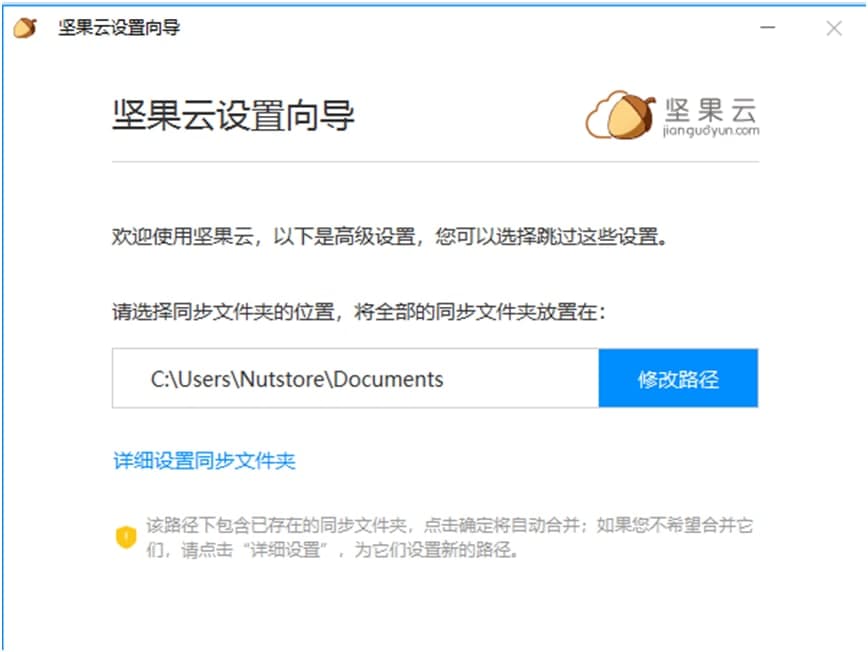
坚果云下载文件同步使用教学图2
点击“确认”后,您便完成了坚果云的基本设置。此后,坚果云便开始正常运作,并在您每次开机时自动启动,您再也无需重复以前的设置。
2、进入坚果云文件夹
程序启动后,您可以通过三种方式进入您的坚果云文件夹:
单击坚果云客户端对应的文件夹进入。
从“我的电脑”中的“坚果云”盘符进入。
直接进入您当初在向导中设置的坚果云路径。
3、享受同步的乐趣
进入坚果云文件夹后您就可以开始享受文件同步的乐趣了!您可以随意地在坚果云文件夹中进行所有文件\文件夹操作(创建、修改、删除、改名、移动),坚果云都会将这些操作同步到坚果云服务器,并让服务器中保存的文件内容与您在本地坚果云文件夹中看到的一致。
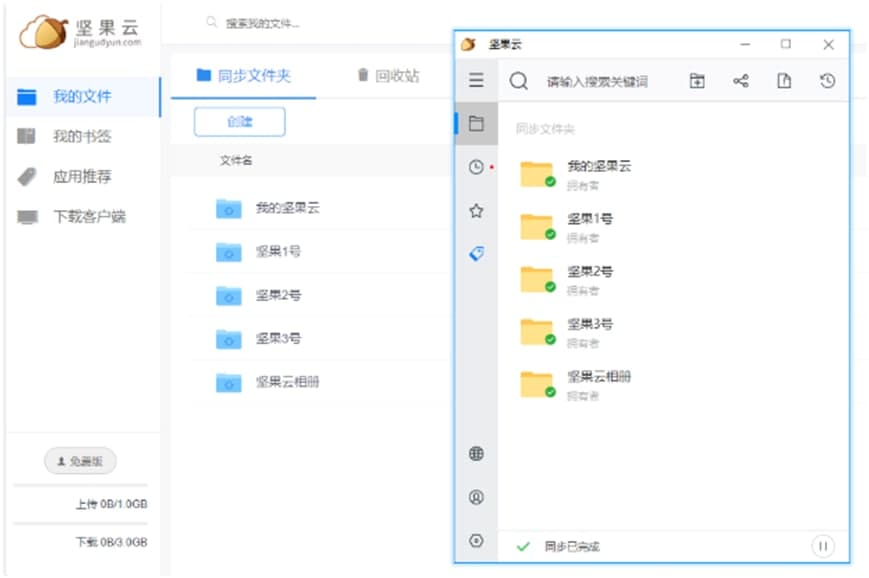
坚果云下载文件同步使用教学图3
坚果云 4.3.1 中文版
- 软件性质:国外软件
- 授权方式:共享版
- 软件语言:繁体中文
- 软件大小:6683 KB
- 下载次数:4323 次
- 更新时间:2021/3/12 10:01:04
- 运行平台:WinAll...
- 软件描述:坚果云是上海亦存网络科技有限公司研发,以便捷、安全可靠为核心目标的云存储产品,致... [立即下载]
相关资讯
相关软件
电脑软件教程排行
- 破解qq功能和安装教程
- 怎么将网易云音乐缓存转换为MP3文件?
- 比特精灵下载BT种子BT电影教程
- 微软VC运行库合集下载安装教程
- 土豆聊天软件Potato Chat中文设置教程
- 怎么注册Potato Chat?土豆聊天注册账号教程...
- 浮云音频降噪软件对MP3降噪处理教程
- 英雄联盟官方助手登陆失败问题解决方法
- 蜜蜂剪辑添加视频特效教程
- 比特彗星下载BT种子电影教程
最新电脑软件教程
- 圆方官方下载图文使用教程
- 亿企代账官方下载结转成本教学
- 小苹果抽奖抢领助手官方下载使用教学
- 美间软装软件下载以图搜图教学
- 卡巴斯基安全软件清洁优化电脑教学
- 坚果云下载文件同步使用教学
- 浩辰CAD看图王PDF文件转化教程
- 超级IIS快速安装部署图文教程
- 百度传课kk官方下载图文安装教学
- linkboy官方版功能特点和使用教学
软件教程分类
更多常用电脑软件
更多同类软件专题












